AWS初心者がVPCで仮想ネットワークを構築してみます。(VPCウィザードでの作成)
そもそもVPCとは何か。クラウド上で分離した空間をユーザーに仮想プライベートクラウドとして提供する「Virtual Private Cloud(バーチャル・プライベート・クラウド)」の略。
■VPCの利用を開始する
まず、「Amazon VPC(仮想ネットワーク内での AWS リソースの起動)」(https://aws.amazon.com/jp/vpc/)にアクセスします。
アクセスすると、「Amazon VPCの使用を開始する」ボタンか、「コンソールにサインイン」ボタンをクリックします。
クリックすると、AWSのサインイン画面になりますので、今回は、ルートユーザーで、すでに作成しているAWSアカウントでログインします。アカウント作成時に登録したEメールアドレスを入力し、「次へ」ボタンをクリックします。
クリックすると、パスワードの入力画面になりますので、アカウント作成時に設定したパスワードを入力し、「サインイン」ボタンをクリックします。
クリックすると、「VPC Management Console」のページに移動します。こちらで「VPCウィザードの起動」ボタンをクリックします。
クリックすると、「VPCウィザード」になり「ステップ 1: VPC 設定の選択」となります。こちらで「選択」ボタンをクリックします。
クリックすると、「VPCウィザード」の「ステップ 2: 1 個のパブリックサブネットを持つ VPC」になります。
・「IPv4 CIDR ブロック:*」は「10.0.0.0/16」
・「IPv6 CIDR ブロック:」は「IPv6 CIDR ブロックなし」
・「VPC 名:」は「vpc-test」
・「パブリックサブネットの IPv4 CIDR:*」は「10.0.0.0/24」
・「アベイラビリティーゾーン:*」は、プルダウンメニューの中から「ap-northeast-1a」
・「サブネット名:」は「パブリックサブネット」
・「サービスエンドポイント」は「エンドポイントの追加」はなし
・「DNS ホスト名を有効化:*」は「はい」
・「ハードウェアのテナンシー:*」は「デフォルト」
今回はテストでの作成となりますので、上記の設定で作成を行います。設定完了後、「VPCの作成」ボタンをクリックします。クリックすると、VPCの作成が開始されます。
数秒後、「VPC が正常に作成されました」と表示されますので、これでVPCの作成が完了となります。最後に「OK」ボタンをクリックします。
クリックすると、「VPC Management Console」の「VIRTUAL PRIVATE CLOUD」の「VPC」画面になります。作成されたVPCがこちらで確認できます。

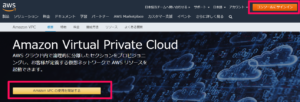
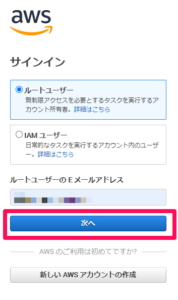
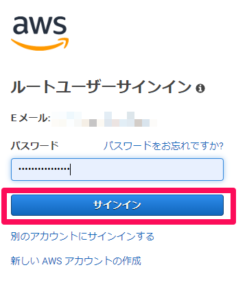
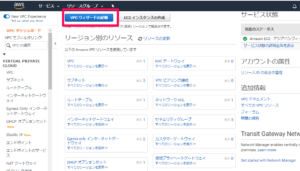
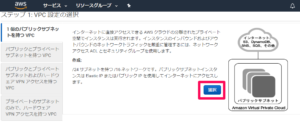
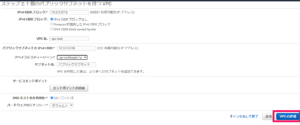



コメント